Excel 快捷键速查表2018
- 格式:pdf
- 大小:400.32 KB
- 文档页数:1
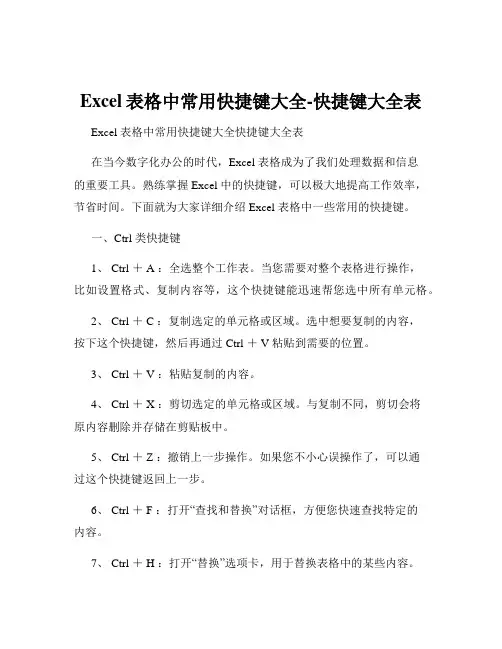
Excel表格中常用快捷键大全-快捷键大全表Excel 表格中常用快捷键大全快捷键大全表在当今数字化办公的时代,Excel 表格成为了我们处理数据和信息的重要工具。
熟练掌握 Excel 中的快捷键,可以极大地提高工作效率,节省时间。
下面就为大家详细介绍 Excel 表格中一些常用的快捷键。
一、Ctrl 类快捷键1、 Ctrl + A :全选整个工作表。
当您需要对整个表格进行操作,比如设置格式、复制内容等,这个快捷键能迅速帮您选中所有单元格。
2、 Ctrl + C :复制选定的单元格或区域。
选中想要复制的内容,按下这个快捷键,然后再通过 Ctrl + V 粘贴到需要的位置。
3、 Ctrl + V :粘贴复制的内容。
4、 Ctrl + X :剪切选定的单元格或区域。
与复制不同,剪切会将原内容删除并存储在剪贴板中。
5、 Ctrl + Z :撤销上一步操作。
如果您不小心误操作了,可以通过这个快捷键返回上一步。
6、 Ctrl + F :打开“查找和替换”对话框,方便您快速查找特定的内容。
7、 Ctrl + H :打开“替换”选项卡,用于替换表格中的某些内容。
8、Ctrl +S :保存当前工作簿。
养成经常使用这个快捷键的习惯,避免数据丢失。
9、 Ctrl + P :打开“打印”对话框,进行打印设置和打印操作。
二、Shift 类快捷键1、 Shift + F11 :插入一个新的工作表。
2、 Shift +箭头键:扩展选定区域。
比如按住 Shift +向下箭头键,可以选中当前单元格及下方的连续单元格。
3、 Shift + Ctrl +箭头键:快速选择到数据区域的边缘。
三、Alt 类快捷键1、 Alt + Enter :在单元格内强制换行。
当单元格中的内容需要换行显示时,使用这个快捷键非常方便。
2、 Alt +=:快速求和。
选中要求和的数据区域,按下这个快捷键,Excel 会自动在数据下方或右侧生成求和公式。
四、功能键类快捷键1、 F2 :编辑活动单元格。
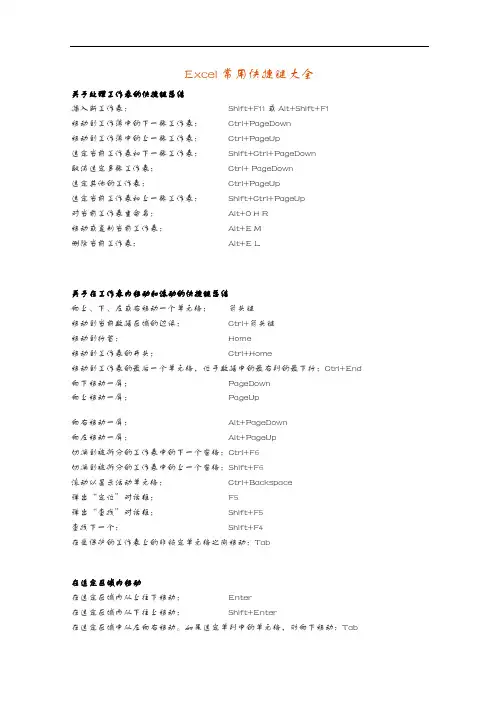
Excel常用快捷键大全关于处理工作表的快捷键总结插入新工作表:Shift+F11或Alt+Shift+F1移动到工作簿中的下一张工作表:Ctrl+PageDown移动到工作簿中的上一张工作表:Ctrl+PageUp选定当前工作表和下一张工作表:Shift+Ctrl+PageDown取消选定多张工作表:Ctrl+ PageDown选定其他的工作表:Ctrl+PageUp选定当前工作表和上一张工作表:Shift+Ctrl+PageUp对当前工作表重命名:Alt+O H R移动或复制当前工作表:Alt+E M删除当前工作表:Alt+E L关于在工作表内移动和滚动的快捷键总结向上、下、左或右移动一个单元格:箭头键移动到当前数据区域的边缘:Ctrl+箭头键移动到行首:Home移动到工作表的开头:Ctrl+Home移动到工作表的最后一个单元格,位于数据中的最右列的最下行:Ctrl+End 向下移动一屏:PageDown向上移动一屏:PageUp向右移动一屏:Alt+PageDown向左移动一屏:Alt+PageUp切换到被拆分的工作表中的下一个窗格:Ctrl+F6切换到被拆分的工作表中的上一个窗格:Shift+F6滚动以显示活动单元格:Ctrl+Backspace弹出“定位”对话框:F5弹出“查找”对话框:Shift+F5查找下一个:Shift+F4在受保护的工作表上的非锁定单元格之间移动:Tab在选定区域内移动在选定区域内从上往下移动:Enter在选定区域内从下往上移动:Shift+Enter在选定区域中从左向右移动。
如果选定单列中的单元格,则向下移动:Tab在选定区域中从右向左移动。
如果选定单列中的单元格,则向上移动:Shift+Tab按顺时针方向移动到选定区域的下一个角:Ctrl+句号在不相邻的选定区域中,向右切换到下一个选定区域:Ctrl+Alt+向右键向左切换到下一个不相邻的选定区域:Ctrl+Alt+向左键以“结束”模式移动或滚动打开或关闭“结束”模式:End在一行或一列内以数据块为单位移动:End+箭头键移动到工作表的最后一个单元格,在数据中所占用的最右列的最下一行中:End+Home 移动到当前行中最右边的非空单元格:End+Enter在ScrollLock打开的状态下移动或滚动打开或关闭ScrollLock:ScrollLock移动到窗口左上角的单元格:Home移动到窗口右下角的单元格:End向上或向下滚动一行:向上键或向下键向左或向右滚动一列:向左键或向右键选定单元格、行和列以及对象选定整列:Ctrl+空格键选定整行:Shift+空格键选定整张工作表:Ctrl+A在选定了多个单元格的情况下,只选定活动单元格:Shift+Backspace在选定了一个对象的情况下,选定工作表上的所有对象:Ctrl+Shift+空格键在隐藏对象、显示对象和显示对象占位符之间切换:Ctrl+6选定具有特定特征的单元格选定活动单元格周围的当前区域:Ctrl+Shift+*(星号)选定包含活动单元格的数组:Ctrl+/选定含有批注的所有单元格:Ctrl+Shift+O(字母O)在选定的行中,选取与活动单元格中的值不匹配的单元格:Ctrl+\在选定的列中,选取与活动单元格中的值不匹配的单元格:Ctrl+Shift+|选取由选定区域中的公式直接引用的所有单元格:Ctrl+[(左方括号)选取由选定区域中的公式直接或间接引用的所有单元格:Ctrl+Shift+{(左大括号)选取包含直接引用活动单元格的公式的单元格:Ctrl+](右方括号)选取包含直接或间接引用活动单元格的公式的单元格:Ctrl+Shift+}(右大括号)选取当前选定区域中的可见单元格:Alt+;(分号)扩展选定区域打开或关闭扩展模式:F8将其他区域的单元格添加到选定区域中,或使用箭头键移动到所要添加的区域的起始处,然后按“F8”和箭头键以选定下一个区域:Shift+F8将选定区域扩展一个单元格:Shift+箭头键将选定区域扩展到与活动单元格在同一列或同一行的最后一个非空单元格:Ctrl+Shift+箭头键将选定区域扩展到行首:Shift+Home将选定区域扩展到工作表的开始处:Ctrl+Shift+Home将选定区域扩展到工作表上最后一个使用的单元格(右下角):Ctrl+Shift+End将选定区域向下扩展一屏:Shift+PageDown将选定区域向上扩展一屏:Shift+PageUp将选定区域扩展到与活动单元格在同一列或同一行的最后一个非空单元格:End+Shift+箭头键将选定区域扩展到工作表的最后一个使用的单元格(右下角):End+Shift+Home将选定区域扩展到当前行中的最后一个单元格:End+Shift+Enter将选定区域扩展到窗口左上角的单元格:ScrollLock+Shift+Home将选定区域扩展到窗口右下角的单元格:ScrollLock+Shift+End用于输入、编辑、设置格式和计算数据的按键完成单元格输入并选取下一个单元:Enter在单元格中换行:Alt+Enter用当前输入项填充选定的单元格区域:Ctrl+Enter完成单元格输入并向上选取上一个单元格:Shift+Enter完成单元格输入并向右选取下一个单元格:Tab完成单元格输入并向左选取上一个单元格:Shift+Tab取消单元格输入:Esc向上、下、左或右移动一个字符:箭头键移到行首:Home重复上一次操作:F4或Ctrl+Y由行列标志创建名称:Ctrl+Shift+F3向下填充:Ctrl+D向右填充:Ctrl+R定义名称:Ctrl+F3插入超链接:Ctrl+K激活超链接:Enter(在具有超链接的单元格中)输入日期:Ctrl+;(分号)输入时间:Ctrl+Shift+:(冒号)显示清单的当前列中的数值下拉列表:Alt+向下键显示清单的当前列中的数值下拉列表:Alt+向下键撤销上一次操作:Ctrl+Z输入特殊字符输入分币字符¢:Alt+0162输入英镑字符£:Alt+0163输入日圆符号¥:Alt+0165输入欧元符号€:Alt+0128输入并计算公式键入公式:=(等号)关闭单元格的编辑状态后,将插入点移动到编辑栏内:F2在编辑栏内,向左删除一个字符:Backspace在单元格或编辑栏中完成单元格输入:Enter将公式作为数组公式输入:Ctrl+Shift+Enter取消单元格或编辑栏中的输入:Esc在公式中,显示“插入函数”对话框:Shift+F3当插入点位于公式中公式名称的右侧时,弹出“函数参数”对话框:Ctrl+A当插入点位于公式中函数名称的右侧时,插入参数名和括号:Ctrl+Shift+A将定义的名称粘贴到公式中:F3用SUM函数插入“自动求和”公式:Alt+=(等号)将活动单元格上方单元格中的数值复制到当前单元格或编辑栏:Ctrl+Shift+"(双引号)将活动单元格上方单元格中的公式复制到当前单元格或编辑栏:Ctrl+'(撇号)在显示单元格值和显示公式之间切换:Ctrl+`(左单引号)计算所有打开的工作簿中的所有工作表:F9计算活动工作表:Shift+F9计算打开的工作簿中的所有工作表,无论其在上次计算后是否进行了更改:Ctrl+Alt+F9重新检查公式,计算打开的工作簿中的所有单元格,包括未标记而需要计算的单元格:Ctrl+Alt+Shift+F9编辑数据编辑活动单元格,并将插入点放置到单元格内容末尾:F2在单元格中换行:Alt+Enter编辑活动单元格,然后清除该单元格,或在编辑单元格内容时删除活动单元格中的前一字符:Backspace删除插入点右侧的字符或删除选定区域:Del删除插入点到行末的文本:Ctrl+Del弹出“拼写检查”对话框:F7编辑单元格批注:Shift+F2完成单元格输入,并向下选取下一个单元格:Enter撤销上一次操作:Ctrl+Z取消单元格输入:Esc弹出“自动更正”智能标记时,撤销或恢复上一次的自动更正:Ctrl+Shift+Z插入、删除和复制单元格复制选定的单元格:Ctrl+C显示Microsoft Office剪贴板(多项复制与粘贴):Ctrl+C,再次按Ctrl+C剪切选定的单元格:Ctrl+X粘贴复制的单元格:Ctrl+V清除选定单元格的内容:Del删除选定的单元格:Ctrl+连字符插入空白单元格:Ctrl+Shift+加号设置数据的格式弹出“样式”对话框:Alt+'(撇号)弹出“单元格格式”对话框:Ctrl+1应用“常规”数字格式:Ctrl+Shift+~应用带两个小数位的“贷币”格式(负数在括号中):Ctrl+Shift+$应用不带小数位的“百分比”格式:Ctrl+Shift+%应用带两位小数位的“科学记数”数字格式:Ctrl+Shift+应用含年、月、日的“日期”格式:Ctrl+Shift+#应用含小时和分钟并标明上午或下午的“时间”格式:Ctrl+Shift+@应用带两位小数位、使用千位分隔符且负数用负号(-)表示的“数字”格式:Ctrl+Shift+!应用或取消加粗格式:Ctrl+B应用或取消字体倾斜格式:Ctrl+I应用或取消下画线:Ctrl+U应用或取消删除线:Ctrl+5隐藏选定行:Ctrl+9取消选定区域内的所有隐藏行的隐藏状态:Ctrl+Shift+((左括号)隐藏选定列:Ctrl+(零)取消选定区域内的所有隐藏列的隐藏状态:Ctrl+Shift+)(右括号)对选定单元格应用外边框:Ctrl+Shift+&取消选定单元格的外边框:Ctrl+Shift+_使用“单元格格式”对话框中的“边框”选项卡应用或取消上框线:Alt+T应用或取消下框线:Alt+B应用或取消左框线:Alt+L应用或取消右框线:Alt+R如果选定了多行中的单元格,则应用或取消水平分隔线:Alt+H如果选定了多列中的单元格,则应用或取消垂直分隔线:Alt+V应用或取消下对角框线:Alt+D应用或取消上对角框线:Alt+U创建图表和选定图表元素创建当前区域中数据的图表:F11 或Alt+F1选定图表工作表:选定工作簿中的下一张工作表,直到选中所需的图表工作表:Ctrl+Page Down选定图表工作表:选定工作簿中的上一张工作表,直到选中所需的图表工作表为止:Ctrl+Page Up选定图表中的上一组元素:向下键选择图表中的下一组元素:向上键选择分组中的下一个元素:向右键选择分组中的上一个元素:向左键使用数据表单(“数据”菜单上的“记录单”命令)移动到下一条记录中的同一字段:向下键移动到上一条记录中的同一字段:向上键移动到记录中的每个字段,然后移动到每个命令按钮:Tab和Shift+Tab 移动到下一条记录的首字段:Enter移动到上一条记录的首字段:Shift+Enter移动到前10条记录的同一字段:Page Down开始一条新的空白记录:Ctrl+Page Down移动到后10条记录的同一字段:Page Up移动到首记录:Ctrl+Page Up移动到字段的开头或末尾:Home或End将选定区域扩展到字段的末尾:Shift+End将选定区域扩展到字段的开头:Shift+Home在字段内向左或向右移动一个字符:向左键或向右键在字段内选定左边的一个字符:Shift+向左键在字段内选定右边的一个字符:Shift+向右键筛选区域(“数据”菜单上的“自动筛选”命令)在包含下拉箭头的单元格中,显示当前列的“自动筛选”列表:Alt+向下键选择“自动筛选”列表中的下一项:向下键选择“自动筛选”列表中的上一项:向上键关闭当前列的“自动筛选”列表:Alt+向上键选择“自动筛选”列表中的第一项(“全部”):Home选择“自动筛选”列表中的最后一项:End根据“自动筛选”列表中的选项筛选区域:Enter显示、隐藏和分级显示数据对行或列分组:Alt+Shift+向右键取消行或列分组:Alt+Shift+向左键显示或隐藏分级显示符号:Ctrl+8隐藏选定的行:Ctrl+9取消选定区域内的所有隐藏行的隐藏状态:Ctrl+Shift+((左括号)隐藏选定的列:Ctrl+0(零)取消选定区域内的所有隐藏列的隐藏状态:Ctrl+Shift+)(右括号)。
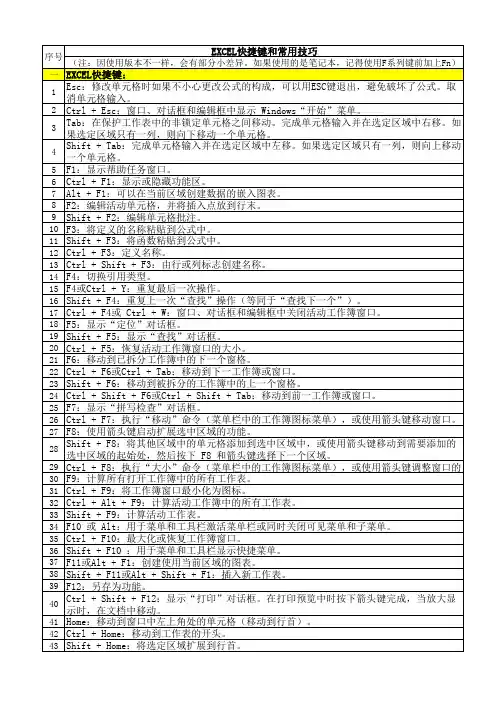
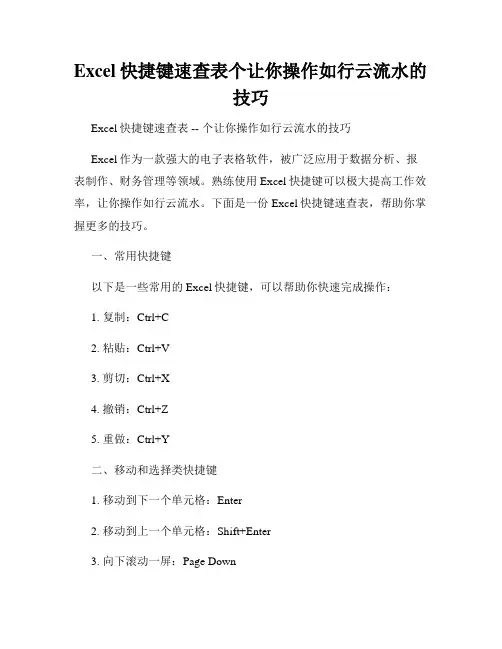
Excel快捷键速查表个让你操作如行云流水的技巧Excel快捷键速查表 -- 个让你操作如行云流水的技巧Excel作为一款强大的电子表格软件,被广泛应用于数据分析、报表制作、财务管理等领域。
熟练使用Excel快捷键可以极大提高工作效率,让你操作如行云流水。
下面是一份Excel快捷键速查表,帮助你掌握更多的技巧。
一、常用快捷键以下是一些常用的Excel快捷键,可以帮助你快速完成操作:1. 复制:Ctrl+C2. 粘贴:Ctrl+V3. 剪切:Ctrl+X4. 撤销:Ctrl+Z5. 重做:Ctrl+Y二、移动和选择类快捷键1. 移动到下一个单元格:Enter2. 移动到上一个单元格:Shift+Enter3. 向下滚动一屏:Page Down4. 向上滚动一屏:Page Up5. 移动到行首:Ctrl+←6. 移动到行末:Ctrl+→7. 移动到列首:Ctrl+↑8. 移动到列尾:Ctrl+↓9. 选择整列数据:Ctrl+Space10. 选择整行数据:Shift+Space三、编辑和格式化类快捷键1. 删除选中的内容:Delete2. 清除选中的内容并保留格式:Ctrl+Delete3. 插入当前时间:Ctrl+Shift+;4. 插入当前日期:Ctrl+;5. 格式化为粗体:Ctrl+B6. 格式化为斜体:Ctrl+I7. 显示/隐藏行:Ctrl+Shift+98. 显示/隐藏列:Ctrl+Shift+0四、公式和函数类快捷键1. 进入编辑模式:F22. 完成编辑并移动到下一个单元格:Enter3. 插入函数:Shift+F34. 自动求和:Alt+=5. 计算当前选中区域的最大值:Ctrl+Shift+↑6. 计算当前选中区域的最小值:Ctrl+Shift+↓五、其他快捷键1. 打开查找和替换对话框:Ctrl+F2. 打开剪贴板:Ctrl+Ctwice3. 打印当前工作表:Ctrl+P4. 切换工作表:Ctrl+Page Up/Page Down5. 保存文档:Ctrl+S六、小技巧以下是一些Excel的小技巧,可以帮你更好地利用快捷键:1. 使用Ctrl+1打开单元格格式对话框,快速设置数据格式。
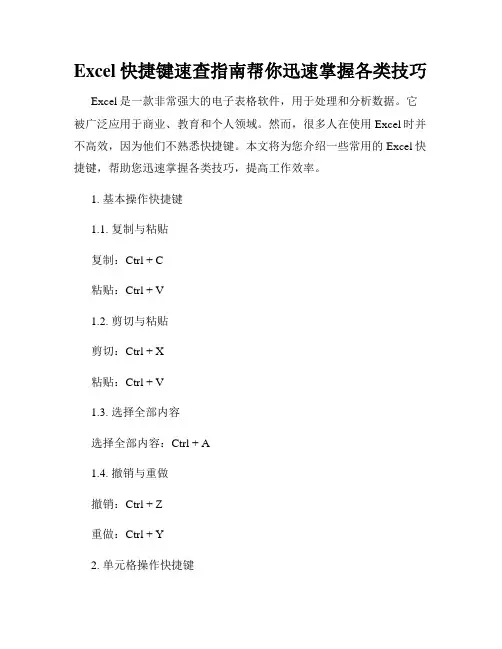
Excel快捷键速查指南帮你迅速掌握各类技巧Excel是一款非常强大的电子表格软件,用于处理和分析数据。
它被广泛应用于商业、教育和个人领域。
然而,很多人在使用Excel时并不高效,因为他们不熟悉快捷键。
本文将为您介绍一些常用的Excel快捷键,帮助您迅速掌握各类技巧,提高工作效率。
1. 基本操作快捷键1.1. 复制与粘贴复制:Ctrl + C粘贴:Ctrl + V1.2. 剪切与粘贴剪切:Ctrl + X粘贴:Ctrl + V1.3. 选择全部内容选择全部内容:Ctrl + A1.4. 撤销与重做撤销:Ctrl + Z重做:Ctrl + Y2. 单元格操作快捷键2.1. 插入与删除单元格插入单元格:Ctrl + Shift + “=”删除单元格:Ctrl + “-”2.2. 快速填充向下填充:Ctrl + D向右填充:Ctrl + R2.3. 选择特定范围选择行:Shift + Space选择列:Ctrl + Space选择整个工作表:Ctrl + Shift + Space 2.4. 编辑单元格内容编辑单元格内容:F2完成编辑:Enter3. 公式相关快捷键3.1. 插入函数插入函数:Ctrl + Shift + “=”3.2. 自动求和自动求和:Alt + “=”3.3. 快速计算求和:Alt + “+”平均值:Alt + “-”最大值:Alt + “>”最小值:Alt + “<”4. 数据操作快捷键4.1. 排序升序排列:Alt + H + S + A降序排列:Alt + H + S + D4.2. 过滤启用/禁用自动筛选:Ctrl + Shift + L 4.3. 查找与替换查找:Ctrl + F替换:Ctrl + H4.4. 数据合并与拆分合并单元格:Alt + H + M取消合并单元格:Alt + H + U5. 表格操作快捷键5.1. 插入与删除表格元素插入行:Ctrl + Shift + “+”插入列:Ctrl + Shift + “+”删除行:Ctrl + “-”删除列:Ctrl + “-”5.2. 调整单元格大小自动调整列宽:Alt + H + O + I自动调整行高:Alt + H + O + A5.3. 快速定位跳转到首个单元格:Ctrl + Home跳转到最后一个单元格:Ctrl + End以上仅是一部分常用的Excel快捷键,掌握这些快捷键能够帮助您在处理和分析数据时更加高效。
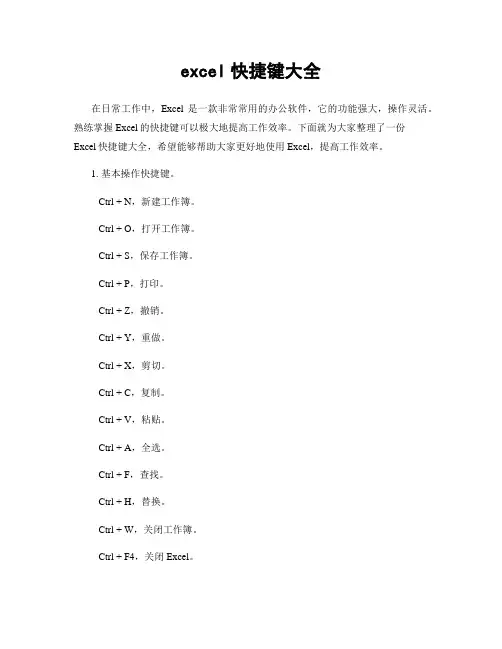
excel快捷键大全在日常工作中,Excel是一款非常常用的办公软件,它的功能强大,操作灵活。
熟练掌握Excel的快捷键可以极大地提高工作效率。
下面就为大家整理了一份Excel快捷键大全,希望能够帮助大家更好地使用Excel,提高工作效率。
1. 基本操作快捷键。
Ctrl + N,新建工作簿。
Ctrl + O,打开工作簿。
Ctrl + S,保存工作簿。
Ctrl + P,打印。
Ctrl + Z,撤销。
Ctrl + Y,重做。
Ctrl + X,剪切。
Ctrl + C,复制。
Ctrl + V,粘贴。
Ctrl + A,全选。
Ctrl + F,查找。
Ctrl + H,替换。
Ctrl + W,关闭工作簿。
Ctrl + F4,关闭Excel。
2. 格式设置快捷键。
Ctrl + B,加粗。
Ctrl + I,斜体。
Ctrl + U,下划线。
Ctrl + 1,格式单元格。
Ctrl + Shift + !,设置选中单元格为常规格式。
Ctrl + Shift + $,设置选中单元格为货币格式。
Ctrl + Shift + %,设置选中单元格为百分比格式。
Ctrl + Shift + #,设置选中单元格为日期格式。
Ctrl + Shift + @,设置选中单元格为时间格式。
3. 光标移动快捷键。
Ctrl + 方向键,快速移动到数据区域的边界。
Ctrl + Home,移动到工作表的开始位置。
Ctrl + End,移动到工作表的最后一个非空单元格。
Ctrl + Page Up,向左移动一个工作表。
Ctrl + Page Down,向右移动一个工作表。
4. 公式相关快捷键。
F2,编辑单元格。
Ctrl + `,显示或隐藏公式。
Ctrl + Shift + Enter,输入数组公式。
Alt + =,自动求和。
Ctrl + Shift + $,应用货币格式。
Ctrl + Shift + %,应用百分比格式。
5. 数据处理快捷键。
Ctrl + Shift + L,筛选。
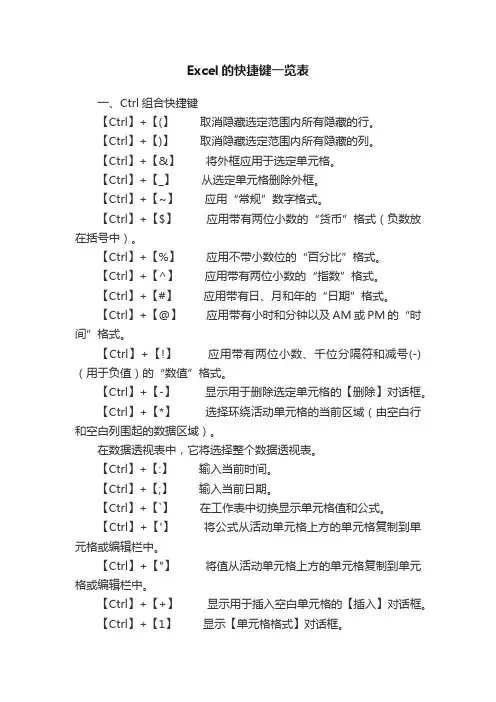
Excel的快捷键一览表一、Ctrl组合快捷键【Ctrl】+【(】取消隐藏选定范围内所有隐藏的行。
【Ctrl】+【)】取消隐藏选定范围内所有隐藏的列。
【Ctrl】+【&】将外框应用于选定单元格。
【Ctrl】+【_】从选定单元格删除外框。
【Ctrl】+【~】应用“常规”数字格式。
【Ctrl】+【$】应用带有两位小数的“货币”格式(负数放在括号中)。
【Ctrl】+【%】应用不带小数位的“百分比”格式。
【Ctrl】+【^】应用带有两位小数的“指数”格式。
【Ctrl】+【#】应用带有日、月和年的“日期”格式。
【Ctrl】+【@】应用带有小时和分钟以及AM或PM的“时间”格式。
【Ctrl】+【!】应用带有两位小数、千位分隔符和减号(-)(用于负值)的“数值”格式。
【Ctrl】+【-】显示用于删除选定单元格的【删除】对话框。
【Ctrl】+【*】选择环绕活动单元格的当前区域(由空白行和空白列围起的数据区域)。
在数据透视表中,它将选择整个数据透视表。
【Ctrl】+【:】输入当前时间。
【Ctrl】+【;】输入当前日期。
【Ctrl】+【`】在工作表中切换显示单元格值和公式。
【Ctrl】+【'】将公式从活动单元格上方的单元格复制到单元格或编辑栏中。
【Ctrl】+【"】将值从活动单元格上方的单元格复制到单元格或编辑栏中。
【Ctrl】+【+】显示用于插入空白单元格的【插入】对话框。
【Ctrl】+【1】显示【单元格格式】对话框。
【Ctrl】+【2】应用或取消加粗格式设置。
【Ctrl】+【3】应用或取消倾斜格式设置。
【Ctrl】+【4】应用或取消下划线。
【Ctrl】+【5】应用或取消删除线。
【Ctrl】+【6】在隐藏对象、显示对象和显示对象占位符之间切换。
【Ctrl】+【7】显示或隐藏【常用】工具栏。
【Ctrl】+【8】显示或隐藏大纲符号。
【Ctrl】+【9】隐藏选定的行。
【Ctrl】+【0】隐藏选定的列。
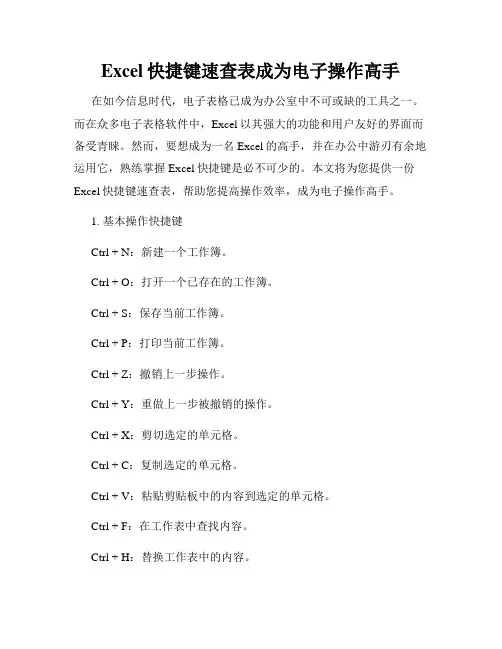
Excel快捷键速查表成为电子操作高手在如今信息时代,电子表格已成为办公室中不可或缺的工具之一。
而在众多电子表格软件中,Excel以其强大的功能和用户友好的界面而备受青睐。
然而,要想成为一名Excel的高手,并在办公中游刃有余地运用它,熟练掌握Excel快捷键是必不可少的。
本文将为您提供一份Excel快捷键速查表,帮助您提高操作效率,成为电子操作高手。
1. 基本操作快捷键Ctrl + N:新建一个工作簿。
Ctrl + O:打开一个已存在的工作簿。
Ctrl + S:保存当前工作簿。
Ctrl + P:打印当前工作簿。
Ctrl + Z:撤销上一步操作。
Ctrl + Y:重做上一步被撤销的操作。
Ctrl + X:剪切选定的单元格。
Ctrl + C:复制选定的单元格。
Ctrl + V:粘贴剪贴板中的内容到选定的单元格。
Ctrl + F:在工作表中查找内容。
Ctrl + H:替换工作表中的内容。
Ctrl + A:选择整个工作表。
Ctrl + B:将选中的单元格设置为粗体。
Ctrl + I:将选中的单元格设置为斜体。
Ctrl + U:将选中的单元格设置为下划线。
2. 格式设置快捷键Ctrl + Shift + $:将选中的单元格设置为货币格式。
Ctrl + Shift + %:将选中的单元格设置为百分比格式。
Ctrl + Shift + #: 将选中的单元格设置为日期格式。
Ctrl + Shift + @:将选中的单元格设置为时间格式。
Ctrl + Shift + !:将选中的单元格设置为千位分隔符格式。
Ctrl + Shift + ^:将选中的单元格设置为指数格式。
Ctrl + Shift + ~:将选中的单元格设置为常规格式。
3. 数据操作快捷键Ctrl + Home:跳转至工作表的开始位置。
Ctrl+ End:跳转至工作表的末尾位置。
Ctrl + Space:选择整列。
Shift + Space:选择整行。
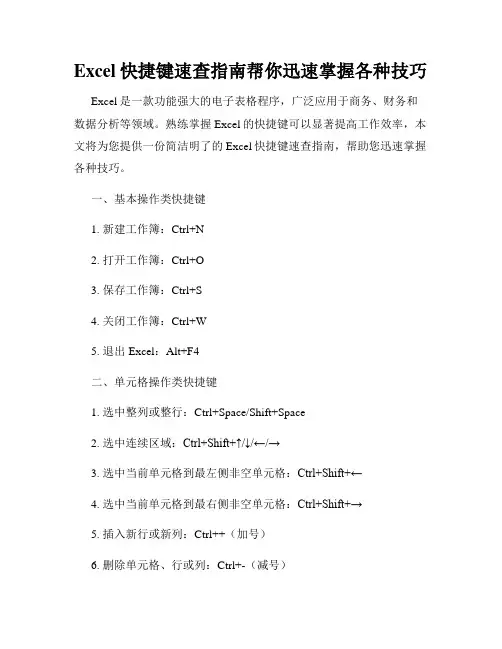
Excel快捷键速查指南帮你迅速掌握各种技巧Excel是一款功能强大的电子表格程序,广泛应用于商务、财务和数据分析等领域。
熟练掌握Excel的快捷键可以显著提高工作效率,本文将为您提供一份简洁明了的Excel快捷键速查指南,帮助您迅速掌握各种技巧。
一、基本操作类快捷键1. 新建工作簿:Ctrl+N2. 打开工作簿:Ctrl+O3. 保存工作簿:Ctrl+S4. 关闭工作簿:Ctrl+W5. 退出Excel:Alt+F4二、单元格操作类快捷键1. 选中整列或整行:Ctrl+Space/Shift+Space2. 选中连续区域:Ctrl+Shift+↑/↓/←/→3. 选中当前单元格到最左侧非空单元格:Ctrl+Shift+←4. 选中当前单元格到最右侧非空单元格:Ctrl+Shift+→5. 插入新行或新列:Ctrl++(加号)6. 删除单元格、行或列:Ctrl+-(减号)7. 复制单元格:Ctrl+C8. 剪切单元格:Ctrl+X9. 粘贴单元格:Ctrl+V三、编辑类快捷键1. 进入编辑模式:F22. 取消编辑:Esc3. 公式填充:Ctrl+Enter4. 剪切选中区域:Ctrl+Shift+X5. 复制选中区域:Ctrl+Shift+C6. 清除内容:Delete7. 插入当前日期:Ctrl+;8. 插入当前时间:Ctrl+Shift+;四、格式设置类快捷键1. 数字格式:Ctrl+Shift+~2. 日期格式:Ctrl+Shift+#3. 百分比格式:Ctrl+Shift+%4. 文本加粗:Ctrl+B5. 文本斜体:Ctrl+I6. 文本下划线:Ctrl+U7. 字体大小增加:Ctrl+Shift+>8. 字体大小减小:Ctrl+Shift+<五、公式类快捷键1. 插入函数:Shift+F32. 插入函数参数提示:Ctrl+A3. 自动求和:Alt+=4. 复制公式:Ctrl+D5. 插入函数当前单元格的地址:F46. 跳转到前一个工作表:Ctrl+Page Up7. 跳转到后一个工作表:Ctrl+Page Down六、筛选和排序类快捷键1. 自动筛选:Ctrl+Shift+L2. 清除筛选:Alt+Shift+C3. 升序排序:Alt+A+S4. 降序排序:Alt+A+D七、其他实用快捷键1. 打开格式设置对话框:Ctrl+12. 快速插入当前日期:Ctrl+;+Space+Enter3. 刷新数据:Ctrl+Alt+F54. 快速填充:Ctrl+E5. 重复上一次操作:Ctrl+Y通过本文提供的Excel快捷键速查指南,相信您已经掌握了各种技巧,能够更加高效地使用Excel进行数据处理和分析。
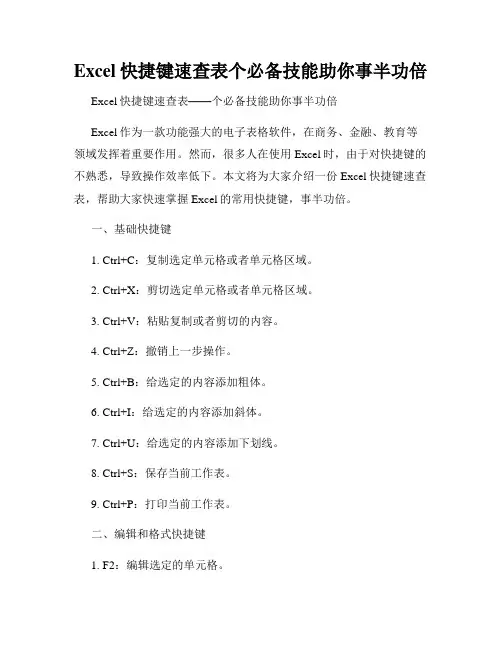
Excel快捷键速查表个必备技能助你事半功倍Excel快捷键速查表——个必备技能助你事半功倍Excel作为一款功能强大的电子表格软件,在商务、金融、教育等领域发挥着重要作用。
然而,很多人在使用Excel时,由于对快捷键的不熟悉,导致操作效率低下。
本文将为大家介绍一份Excel快捷键速查表,帮助大家快速掌握Excel的常用快捷键,事半功倍。
一、基础快捷键1. Ctrl+C:复制选定单元格或者单元格区域。
2. Ctrl+X:剪切选定单元格或者单元格区域。
3. Ctrl+V:粘贴复制或者剪切的内容。
4. Ctrl+Z:撤销上一步操作。
5. Ctrl+B:给选定的内容添加粗体。
6. Ctrl+I:给选定的内容添加斜体。
7. Ctrl+U:给选定的内容添加下划线。
8. Ctrl+S:保存当前工作表。
9. Ctrl+P:打印当前工作表。
二、编辑和格式快捷键1. F2:编辑选定的单元格。
2. F4:在公式中切换绝对和相对引用。
3. Ctrl+D:复制选定单元格的内容到相邻的单元格。
4. Ctrl+R:向右复制选定单元格的内容到相邻的单元格。
5. Ctrl+1:打开"格式单元格"对话框。
6. Ctrl+Shift+1:将选定内容设为数字格式。
7. Ctrl+Shift+4:将选定内容设为货币格式。
8. Ctrl+Shift+5:将选定内容设为百分比格式。
9. Alt+Enter:在同一单元格中插入换行符。
三、工作表导航和操作快捷键1. Ctrl+Page Up:切换到前一个工作表。
2. Ctrl+Page Down:切换到下一个工作表。
3. Ctrl+Home:跳转到工作表的开始位置。
4. Ctrl+End:跳转到工作表的结束位置。
5. Ctrl+Shift+Page Up:选择当前工作表和前一个工作表之间的所有工作表。
6. Ctrl+Shift+Page Down:选择当前工作表和下一个工作表之间的所有工作表。
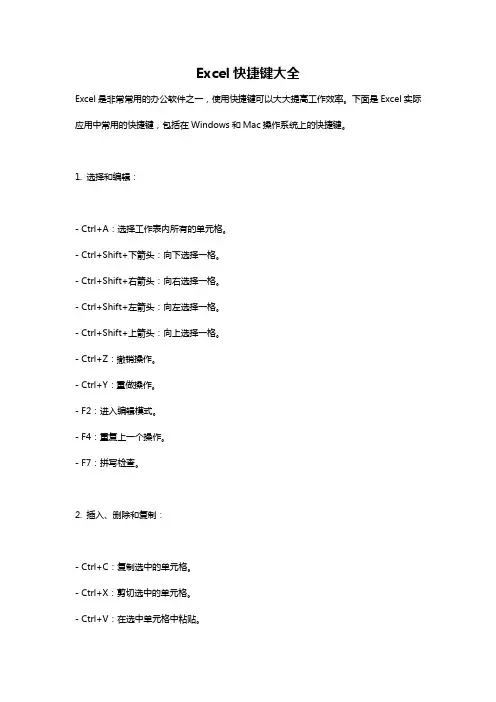
Excel快捷键大全Excel是非常常用的办公软件之一,使用快捷键可以大大提高工作效率。
下面是Excel实际应用中常用的快捷键,包括在Windows和Mac操作系统上的快捷键。
1. 选择和编辑:- Ctrl+A:选择工作表内所有的单元格。
- Ctrl+Shift+下箭头:向下选择一格。
- Ctrl+Shift+右箭头:向右选择一格。
- Ctrl+Shift+左箭头:向左选择一格。
- Ctrl+Shift+上箭头:向上选择一格。
- Ctrl+Z:撤销操作。
- Ctrl+Y:重做操作。
- F2:进入编辑模式。
- F4:重复上一个操作。
- F7:拼写检查。
2. 插入、删除和复制:- Ctrl+C:复制选中的单元格。
- Ctrl+X:剪切选中的单元格。
- Ctrl+V:在选中单元格中粘贴。
- Ctrl+Shift++:插入新单元格。
- Ctrl+-:删除单元格。
- Ctrl+D:复制第一个选定单元格的值到选区下方相邻单元格。
- Ctrl+R:复制第一个选定单元格的值到选区右侧相邻单元格。
3. 格式和样式:- Ctrl+B:将选中单元格的格式为粗体。
- Ctrl+I:将选中单元格的格式为斜体。
- Ctrl+U:将选中单元格的格式为下划线。
- Ctrl+1:打开“格式单元格”对话框。
- Ctrl+5:应用或取消对选中单元格或单元格区域使用的删除线的格式。
- Alt+H+B:添加或移除边框线。
- Alt+H+H:设置单元格的对齐方式。
- Alt+H+V:粘贴选项。
4. 其他:- Ctrl+F:查找。
- Ctrl+H:替换。
- Ctrl+K:插入超链接。
- Ctrl+N:新建工作簿。
- Ctrl+O:打开工作簿。
- Ctrl+S:保存工作簿。
- Ctrl+P:打印。
- Alt+F4:关闭Excel。
以上是Excel常用快捷键的介绍,根据实际应用需求,可以根据个人需求自行记忆和使用。
Excel快捷键速查表Excel是一款广泛使用的电子表格软件,它能够进行数据分析、图表绘制、数据处理等多项功能。
为了提高使用效率,熟练掌握Excel快捷键是非常重要的。
本文将为您提供一份Excel快捷键速查表,方便您在使用Excel时快速查找所需功能。
一、常用的快捷键下面列举了一些常用的Excel快捷键,这些快捷键在日常使用中频繁被使用,掌握了它们能够大大提高您的工作效率。
1. 复制:Ctrl + C2. 粘贴:Ctrl + V3. 剪切:Ctrl + X4. 撤销:Ctrl + Z5. 重做:Ctrl + Y6. 保存:Ctrl + S7. 另存为:Ctrl + Shift + S8. 打开:Ctrl + O9. 新建工作簿:Ctrl + N10. 关闭当前工作簿:Ctrl + W11. 选择全部:Ctrl + A12. 删除:Delete13. 全选行:Shift + Space14. 全选列:Ctrl + Space15. 朝下填充:Ctrl + D16. 朝右填充:Ctrl + R17. 插入行:Ctrl + Shift + +18. 删除行:Ctrl + -19. 插入列:Ctrl + Shift + =20. 删除列:Ctrl + -21. 移动到下一工作表:Ctrl + Page Down22. 移动到上一工作表:Ctrl + Page Up23. 选中当前行:Shift + Space24. 选中当前列:Ctrl + Space25. 快速选择单元格:Ctrl + G26. 快速选择连续区域:Ctrl + Shift + 方向键27. 进入编辑模式:F228. 自动求和:Alt + =29. 插入图表:F1130. 字体加粗:Ctrl + B31. 字体倾斜:Ctrl + I32. 下划线:Ctrl + U33. 文本居中:Ctrl + E二、常用功能的快捷键除了常用的操作快捷键,Excel还提供了许多功能的快捷键,下面列举了一些常用功能对应的快捷键。
Excel快捷键速查表告别低效操作在日常办公中,Excel表格是一个必不可少的工具,而熟练运用Excel快捷键可以极大地提高工作效率。
本文将为大家提供一份Excel 快捷键速查表,帮助大家了解各种常用的快捷键,告别低效操作,提升工作效率。
1. 常用的基础操作快捷键- 复制:Ctrl+C- 粘贴:Ctrl+V- 剪切:Ctrl+X- 撤销:Ctrl+Z- 重做:Ctrl+Y- 选择全部内容:Ctrl+A- 保存:Ctrl+S- 打印:Ctrl+P2. 表格的导航和选择快捷键- 移动到下一单元格:Tab- 移动到上一单元格:Shift+Tab- 向下移动一行:Enter- 向上移动一行:Shift+Enter- 向右移动一列:Ctrl+→- 向左移动一列:Ctrl+←- 选择整列:Ctrl+Space- 选择整行:Shift+Space- 选择当前区域:Ctrl+Shift+→(或←、↑、↓)3. 单元格编辑和格式设置快捷键- 进入编辑模式:F2- 删除单元格内容:Backspace- 删除整列或整行:Ctrl+-- 插入单元格:Ctrl+Shift+“=”- 插入整行或整列:Ctrl+Shift++(或-)- 设置单元格格式:Ctrl+1- 快速填充:Ctrl+D(向下填充)或Ctrl+R(向右填充)4. 数据处理和函数快捷键- 排序数据:Alt+D+S- 过滤数据:Alt+D+F- 插入函数:Shift+F3- 自动求和:Alt+=- 计算日期:Ctrl+;- 计算时间:Ctrl+Shift+;5. 图表和筛选快捷键- 创建图表:F11- 切换工作表:Ctrl+PageUp(或PageDown)- 数据筛选:Ctrl+Shift+F6. 其他常用的快捷键- 快速访问剪贴板:Ctrl+C(按两次)- 选中整个工作表:Ctrl+Shift+“→”(或←、↑、↓)- 打开格式刷:Ctrl+Shift+C(复制格式)或Ctrl+Shift+V(粘贴格式)- 播放宏:Alt+F11通过掌握这些Excel快捷键,你可以更加高效地操作Excel表格,提高工作效率。
E x c e l常用快捷键大全关于处理工作表的快捷键总结插入新工作表:Shift+F11或Alt+Shift+F1移动到工作簿中的下一张工作表:Ctrl+PageDown移动到工作簿中的上一张工作表:Ctrl+PageUp选定当前工作表和下一张工作表:Shift+Ctrl+PageDown取消选定多张工作表:Ctrl+PageDown选定其他的工作表:Ctrl+PageUp选定当前工作表和上一张工作表:Shift+Ctrl+PageUp对当前工作表重命名:Alt+OHR移动或复制当前工作表:Alt+EM删除当前工作表:Alt+EL关于在工作表内移动和滚动的快捷键总结向上、下、左或右移动一个单元格:箭头键移动到当前数据区域的边缘:Ctrl+箭头键移动到行首:Home移动到工作表的开头:Ctrl+Home移动到工作表的最后一个单元格,位于数据中的最右列的最下行:Ctrl+End向下移动一屏:PageDown向上移动一屏:PageUp向右移动一屏:Alt+PageDown向左移动一屏:Alt+PageUp切换到被拆分的工作表中的下一个窗格:Ctrl+F6切换到被拆分的工作表中的上一个窗格:Shift+F6滚动以显示活动单元格:Ctrl+Backspace弹出“定位”对话框:F5弹出“查找”对话框:Shift+F5查找下一个:Shift+F4在受保护的工作表上的非锁定单元格之间移动:Tab在选定区域内移动在选定区域内从上往下移动:Enter在选定区域内从下往上移动:Shift+Enter在选定区域中从左向右移动。
如果选定单列中的单元格,则向下移动:Tab在选定区域中从右向左移动。
如果选定单列中的单元格,则向上移动:Shift+Tab 按顺时针方向移动到选定区域的下一个角:Ctrl+句号在不相邻的选定区域中,向右切换到下一个选定区域:Ctrl+Alt+向右键向左切换到下一个不相邻的选定区域:Ctrl+Alt+向左键以“结束”模式移动或滚动打开或关闭“结束”模式:End在一行或一列内以数据块为单位移动:End+箭头键移动到工作表的最后一个单元格,在数据中所占用的最右列的最下一行中:End+Home 移动到当前行中最右边的非空单元格:End+Enter在ScrollLock打开的状态下移动或滚动打开或关闭ScrollLock:ScrollLock移动到窗口左上角的单元格:Home移动到窗口右下角的单元格:End向上或向下滚动一行:向上键或向下键向左或向右滚动一列:向左键或向右键选定单元格、行和列以及对象选定整列:Ctrl+空格键选定整行:Shift+空格键选定整张工作表:Ctrl+A在选定了多个单元格的情况下,只选定活动单元格:Shift+Backspace在选定了一个对象的情况下,选定工作表上的所有对象:Ctrl+Shift+空格键在隐藏对象、显示对象和显示对象占位符之间切换:Ctrl+6选定具有特定特征的单元格选定活动单元格周围的当前区域:Ctrl+Shift+*(星号)选定包含活动单元格的数组:Ctrl+/选定含有批注的所有单元格:Ctrl+Shift+O(字母O)在选定的行中,选取与活动单元格中的值不匹配的单元格:Ctrl+\在选定的列中,选取与活动单元格中的值不匹配的单元格:Ctrl+Shift+|选取由选定区域中的公式直接引用的所有单元格:Ctrl+[(左方括号)选取由选定区域中的公式直接或间接引用的所有单元格:Ctrl+Shift+{(左大括号)选取包含直接引用活动单元格的公式的单元格:Ctrl+](右方括号)选取包含直接或间接引用活动单元格的公式的单元格:Ctrl+Shift+}(右大括号)选取当前选定区域中的可见单元格: Alt+;(分号)扩展选定区域打开或关闭扩展模式:F8将其他区域的单元格添加到选定区域中,或使用箭头键移动到所要添加的区域的起始处,然后按“F8”和箭头键以选定下一个区域: Shift+F8将选定区域扩展一个单元格:Shift+箭头键将选定区域扩展到与活动单元格在同一列或同一行的最后一个非空单元格:Ctrl+Shift+箭头键将选定区域扩展到行首:Shift+Home将选定区域扩展到工作表的开始处: Ctrl+Shift+Home将选定区域扩展到工作表上最后一个使用的单元格(右下角):Ctrl+Shift+End 将选定区域向下扩展一屏:Shift+PageDown将选定区域向上扩展一屏:Shift+PageUp将选定区域扩展到与活动单元格在同一列或同一行的最后一个非空单元格:End+Shift+箭头键将选定区域扩展到工作表的最后一个使用的单元格(右下角):End+Shift+Home 将选定区域扩展到当前行中的最后一个单元格:End+Shift+Enter将选定区域扩展到窗口左上角的单元格:ScrollLock+Shift+Home将选定区域扩展到窗口右下角的单元格:ScrollLock+Shift+End用于输入、编辑、设置格式和计算数据的按键完成单元格输入并选取下一个单元: Enter在单元格中换行:Alt+Enter用当前输入项填充选定的单元格区域:Ctrl+Enter完成单元格输入并向上选取上一个单元格:Shift+Enter完成单元格输入并向右选取下一个单元格:Tab完成单元格输入并向左选取上一个单元格:Shift+Tab取消单元格输入:Esc向上、下、左或右移动一个字符:箭头键移到行首:Home重复上一次操作:F4或Ctrl+Y由行列标志创建名称:Ctrl+Shift+F3向下填充:Ctrl+D向右填充:Ctrl+R定义名称:Ctrl+F3插入超链接:Ctrl+K激活超链接:Enter(在具有超链接的单元格中)输入日期:Ctrl+;(分号)输入时间:Ctrl+Shift+:(冒号)显示清单的当前列中的数值下拉列表:Alt+向下键显示清单的当前列中的数值下拉列表:Alt+向下键撤销上一次操作:Ctrl+Z输入特殊字符输入分币字符¢:Alt+0162输入英镑字符£:Alt+0163输入日圆符号¥:Alt+0165输入欧元符号€:Alt+0128输入并计算公式键入公式:=(等号)关闭单元格的编辑状态后,将插入点移动到编辑栏内:F2在编辑栏内,向左删除一个字符:Backspace在单元格或编辑栏中完成单元格输入:Enter将公式作为数组公式输入:Ctrl+Shift+Enter取消单元格或编辑栏中的输入:Esc在公式中,显示“插入函数”对话框:Shift+F3当插入点位于公式中公式名称的右侧时,弹出“函数参数”对话框:Ctrl+A当插入点位于公式中函数名称的右侧时,插入参数名和括号:Ctrl+Shift+A将定义的名称粘贴到公式中:F3用SUM函数插入“自动求和”公式: Alt+=(等号)将活动单元格上方单元格中的数值复制到当前单元格或编辑栏:Ctrl+Shift+"(双引号)将活动单元格上方单元格中的公式复制到当前单元格或编辑栏:Ctrl+'(撇号)在显示单元格值和显示公式之间切换:Ctrl+`(左单引号)计算所有打开的工作簿中的所有工作表:F9计算活动工作表:Shift+F9计算打开的工作簿中的所有工作表,无论其在上次计算后是否进行了更改:Ctrl+Alt+F9重新检查公式,计算打开的工作簿中的所有单元格,包括未标记而需要计算的单元格:Ctrl+Alt+Shift+F9编辑数据编辑活动单元格,并将插入点放置到单元格内容末尾:F2在单元格中换行:Alt+Enter编辑活动单元格,然后清除该单元格,或在编辑单元格内容时删除活动单元格中的前一字符:Backspace删除插入点右侧的字符或删除选定区域:Del删除插入点到行末的文本:Ctrl+Del弹出“拼写检查”对话框:F7编辑单元格批注:Shift+F2完成单元格输入,并向下选取下一个单元格:Enter撤销上一次操作:Ctrl+Z取消单元格输入:Esc弹出“自动更正”智能标记时,撤销或恢复上一次的自动更正:Ctrl+Shift+Z插入、删除和复制单元格复制选定的单元格:Ctrl+C显示MicrosoftOffice剪贴板(多项复制与粘贴):Ctrl+C,再次按Ctrl+C 剪切选定的单元格:Ctrl+X粘贴复制的单元格:Ctrl+V清除选定单元格的内容:Del删除选定的单元格:Ctrl+连字符插入空白单元格:Ctrl+Shift+加号设置数据的格式弹出“样式”对话框:Alt+'(撇号)弹出“单元格格式”对话框:Ctrl+1应用“常规”数字格式:Ctrl+Shift+~应用带两个小数位的“贷币”格式(负数在括号中):Ctrl+Shift+$应用不带小数位的“百分比”格式: Ctrl+Shift+%应用带两位小数位的“科学记数”数字格式:Ctrl+Shift+应用含年、月、日的“日期”格式: Ctrl+Shift+#应用含小时和分钟并标明上午或下午的“时间”格式:Ctrl+Shift+@应用带两位小数位、使用千位分隔符且负数用负号(-)表示的“数字”格式:Ctrl+Shift+!应用或取消加粗格式:Ctrl+B应用或取消字体倾斜格式:Ctrl+I应用或取消下画线:Ctrl+U应用或取消删除线:Ctrl+5隐藏选定行:Ctrl+9取消选定区域内的所有隐藏行的隐藏状态:Ctrl+Shift+((左括号)隐藏选定列:Ctrl+(零)取消选定区域内的所有隐藏列的隐藏状态:Ctrl+Shift+)(右括号)对选定单元格应用外边框:Ctrl+Shift+&取消选定单元格的外边框:Ctrl+Shift+_使用“单元格格式”对话框中的“边框”选项卡应用或取消上框线:Alt+T应用或取消下框线:Alt+B应用或取消左框线:Alt+L应用或取消右框线:Alt+R如果选定了多行中的单元格,则应用或取消水平分隔线:Alt+H如果选定了多列中的单元格,则应用或取消垂直分隔线:Alt+V应用或取消下对角框线:Alt+D应用或取消上对角框线:Alt+U创建图表和选定图表元素创建当前区域中数据的图表:F11或Alt+F1选定图表工作表:选定工作簿中的下一张工作表,直到选中所需的图表工作表:Ctrl+PageDown?选定图表工作表:选定工作簿中的上一张工作表,直到选中所需的图表工作表为止:Ctrl+PageUp选定图表中的上一组元素:向下键选择图表中的下一组元素:向上键选择分组中的下一个元素:向右键选择分组中的上一个元素:向左键使用数据表单(“数据”菜单上的“记录单”命令)移动到下一条记录中的同一字段:向下键移动到上一条记录中的同一字段:向上键移动到记录中的每个字段,然后移动到每个命令按钮:Tab和Shift+Tab移动到下一条记录的首字段:Enter移动到上一条记录的首字段:Shift+Enter移动到前10条记录的同一字段:PageDown开始一条新的空白记录:Ctrl+PageDown移动到后10条记录的同一字段:PageUp?移动到首记录:Ctrl+PageUp?移动到字段的开头或末尾:Home或End将选定区域扩展到字段的末尾:Shift+End将选定区域扩展到字段的开头:Shift+Home在字段内向左或向右移动一个字符:向左键或向右键在字段内选定左边的一个字符:Shift+向左键在字段内选定右边的一个字符:Shift+向右键筛选区域(“数据”菜单上的“自动筛选”命令)在包含下拉箭头的单元格中,显示当前列的“自动筛选”列表:Alt+向下键选择“自动筛选”列表中的下一项:向下键?选择“自动筛选”列表中的上一项:向上键关闭当前列的“自动筛选”列表:Alt+向上键选择“自动筛选”列表中的第一项(“全部”):Home?选择“自动筛选”列表中的最后一项:End根据“自动筛选”列表中的选项筛选区域:Enter显示、隐藏和分级显示数据对行或列分组:Alt+Shift+向右键取消行或列分组:Alt+Shift+向左键显示或隐藏分级显示符号:Ctrl+8隐藏选定的行:Ctrl+9取消选定区域内的所有隐藏行的隐藏状态:Ctrl+Shift+((左括号)隐藏选定的列:Ctrl+0(零)取消选定区域内的所有隐藏列的隐藏状态:Ctrl+Shift+)(右括号)。
Excel快捷键速查表助你成为电子大师Excel是一款功能强大的电子表格软件,广泛应用于数据分析、财务管理、项目计划等领域。
然而,要熟练掌握Excel的各种功能并高效地进行操作,掌握一些常用的快捷键是必不可少的。
本文将为大家提供一份Excel快捷键速查表,帮助你成为电子大师。
一、常用快捷键1. 基本操作快捷键- Ctrl + N:新建工作簿- Ctrl + O:打开工作簿- Ctrl + S:保存工作簿- Ctrl + P:打印工作簿- Ctrl + Z:撤销上一步操作- Ctrl + Y:恢复撤销的操作2. 单元格操作快捷键- Ctrl + C:复制选中的单元格- Ctrl + V:粘贴复制的单元格- Ctrl + X:剪切选中的单元格- Ctrl + D:将上方单元格的内容填充到选中的单元格- Ctrl + R:将左侧单元格的内容填充到选中的单元格- F2:编辑选中单元格- F4:将相对引用变为绝对引用或绝对引用变为相对引用3. 表格操作快捷键- Ctrl + Shift + +:插入空行或空列- Ctrl + -:删除选中行或列- Shift + Space:选择整行- Ctrl + Space:选择整列- Ctrl + A:选择整个工作表- Ctrl + Shift + L:启用自动筛选4. 公式操作快捷键- Alt + =:自动求和- Alt + A + S:插入函数- F9:计算当前公式的值- Shift + F3:显示函数插入对话框- Ctrl + Shift + 使用方向键:选择一个区域二、进阶技巧快捷键1. 工作表操作快捷键- Ctrl + PgUp / PgDn:切换到上一个/下一个工作表- Ctrl + F4:关闭当前工作表- Alt + 左方向键 / 右方向键:在工作表之间快速切换2. 窗口操作快捷键- Ctrl + F6:在打开的工作簿之间切换窗口- Ctrl + Tab:在打开的窗口之间切换- Ctrl + W:关闭当前窗口3. 数据导入导出快捷键- Alt + D + P:查询外部数据- Alt + D + S:从数据透视表中选择源数据- Alt + D + L:创建数据透视表- Alt + D + G:创建数据透视图- Alt + D + W:数据透视表向下刷新4. 数据分析快捷键- Alt + A + W:数据透视表向右刷新- Alt + N + V:插入批注- Alt + N + T:创建数据表- Alt + N + V + T:创建数据透视表三、提升效率的小技巧1. 自定义快捷键除了上述常用的快捷键外,Excel还提供了自定义快捷键的功能。
Excel快捷键大全(表格汇总)Excel是一款功能强大的电子表格软件,为提高工作效率,熟练掌握快捷键是非常重要的。
下面是Excel常用的快捷键,帮助您更快地完成表格操作。
基本操作- Ctrl + O:打开文件Ctrl + O:打开文件- Ctrl + S:保存文件Ctrl + S:保存文件- Ctrl + Z:撤销上一步操作Ctrl + Z:撤销上一步操作- Ctrl + Y:恢复上一步被撤销的操作Ctrl + Y:恢复上一步被撤销的操作- Ctrl + C:复制选中的内容Ctrl + C:复制选中的内容- Ctrl + X:剪切选中的内容Ctrl + X:剪切选中的内容- Ctrl + V:粘贴剪切板中的内容Ctrl + V:粘贴剪切板中的内容- Ctrl + A:全选Ctrl + A:全选- Ctrl + F:查找Ctrl + F:查找- Ctrl + H:替换Ctrl + H:替换- Ctrl + P:打印Ctrl + P:打印- Ctrl + N:新建工作簿Ctrl + N:新建工作簿- Ctrl + W:关闭当前工作簿Ctrl + W:关闭当前工作簿移动和选择- Ctrl + 上/下/左/右箭头:移动到上/下/左/右单元格Ctrl + 上/下/左/右箭头:移动到上/下/左/右单元格- Shift + 上/下/左/右箭头:选择到上/下/左/右单元格Shift + 上/下/左/右箭头:选择到上/下/左/右单元格- Ctrl + Shift + 上/下箭头:选择到数据区域的第一行或最后一行Ctrl + Shift + 上/下箭头:选择到数据区域的第一行或最后一行- Ctrl + Shift + 左/右箭头:选择到数据区域的第一列或最后一列Ctrl + Shift + 左/右箭头:选择到数据区域的第一列或最后一列- Ctrl + Shift + Home:选择到表格的第一个单元格Ctrl + Shift + Home:选择到表格的第一个单元格- Ctrl + Shift + End:选择到表格的最后一个单元格Ctrl + Shift + End:选择到表格的最后一个单元格格式设置- Ctrl + B:加粗Ctrl + B:加粗- Ctrl + I:斜体Ctrl + I:斜体- Ctrl + U:下划线Ctrl + U:下划线- Ctrl + 1:显示格式对话框Ctrl + 1:显示格式对话框- Ctrl + ;:插入当前日期Ctrl + ;:插入当前日期- Ctrl + Shift + ::插入当前时间Ctrl + Shift + ::插入当前时间- Ctrl + Shift + !:数字格式化为千位分隔符形式Ctrl + Shift + !:数字格式化为千位分隔符形式- Ctrl + Shift + $:数字格式化为货币形式Ctrl + Shift + $:数字格式化为货币形式- Ctrl + Shift + %:数字格式化为百分比形式Ctrl + Shift + %:数字格式化为百分比形式公式和函数- F2:编辑选中的单元格F2:编辑选中的单元格- F4:将绝对引用转换为相对引用,或相对引用转换为绝对引用F4:将绝对引用转换为相对引用,或相对引用转换为绝对引用- Alt + =:自动求和,插入SUM函数Alt + =:自动求和,插入SUM函数- Ctrl + Shift + Enter:输入数组公式Ctrl + Shift + Enter:输入数组公式- Ctrl + Shift + L:筛选数据Ctrl + Shift + L:筛选数据- Ctrl + N:插入新的工作表Ctrl + N:插入新的工作表- Ctrl + Shift + F: 打开筛选器Ctrl + Shift + F: 打开筛选器以上仅是Excel常用的快捷键,希望对您的工作有所帮助。
Excel快捷键大全Excel作为一款广泛应用的电子表格软件,其强大的功能和高效的操作被广大用户所喜爱和运用。
而熟练掌握快捷键则可以更加方便快速地操作Excel,提高工作效率。
本文将为您整理了一份Excel快捷键大全,帮助您更好地驾驭Excel的强大功能。
一、基本操作快捷键1. 文件操作- 新建工作簿:Ctrl + N- 打开工作簿:Ctrl + O- 保存工作簿:Ctrl + S- 另存为:F12- 关闭工作簿:Ctrl + W- 退出Excel:Alt + F42. 基本编辑- 复制选定单元格:Ctrl + C- 剪切选定单元格:Ctrl + X- 粘贴剪贴板内容:Ctrl + V- 撤销上一步操作:Ctrl + Z- 重做上一步操作:Ctrl + Y- 删除选定内容:Delete- 选定全部内容:Ctrl + A- 查找内容:Ctrl + F3. 单元格格式- 设置粗体:Ctrl + B- 设置斜体:Ctrl + I- 设置下划线:Ctrl + U- 设置字体大小增加:Ctrl + Shift + > - 设置字体大小减小:Ctrl + Shift + < - 设置边框:Ctrl + Shift + 7- 设置单元格格式:Ctrl + 1二、编辑和导航快捷键1. 单元格选择- 向上移动一个单元格:方向键上- 向下移动一个单元格:方向键下- 向左移动一个单元格:方向键左- 向右移动一个单元格:方向键右- 向上移动到最顶端单元格:Ctrl + 方向键上- 向下移动到最底端单元格:Ctrl + 方向键下- 向左移动到最左端单元格:Ctrl + 方向键左- 向右移动到最右端单元格:Ctrl + 方向键右- 选定整列:Ctrl + Shift + 方向键下- 选定整行:Ctrl + Shift + 方向键右2. 单元格编辑- 进入编辑模式:F2- 删除字符(退格):Backspace- 删除字符(删除):Delete- 向左删除至单词结尾:Ctrl + Backspace- 向右删除至单词结尾:Ctrl + Delete- 锁定或解锁单元格:Ctrl + 1三、公式和函数快捷键1. 公式编辑- 插入函数:Shift + F3- 插入引用关系:F4- 插入函数参数提示:Ctrl + Shift + A - 自动求和:Alt + =- 输入数组公式:Ctrl + Shift + Enter 2. 常用函数快捷键- 插入SUM函数:Alt + =- 插入AVERAGE函数:Alt + =- 插入MAX函数:Alt + =- 插入MIN函数:Alt + =- 插入COUNT函数:Alt + =四、表格操作快捷键1. 数据排序和筛选- 排序:Ctrl + Shift + S- 筛选:Ctrl + Shift + L- 清除筛选:Alt + Shift + C2. 数据填充- 填充上一个单元格的值:Ctrl + D- 填充左边单元格的值:Ctrl + R - 填充系列:Ctrl + Shift + F五、图表操作快捷键1. 创建图表- 创建图表:F11- 插入图表:Alt + F12. 编辑和格式化图表- 编辑图表:F2- 复制图表:Ctrl + C- 粘贴图表:Ctrl + V- 删除图表:Delete- 格式化图表:Ctrl + 1六、批处理操作快捷键1. 快速选择和编辑数据- 按列选定数据区域:Ctrl + Space - 按行选定数据区域:Shift + Space - 快速填充序列:Ctrl + Enter2. 运算和统计- 自动求和:Alt + =- 计算平均值:Alt + =- 计数选定区域:Ctrl + Shift + 7- 求和选定区域:Alt + Shift + N通过学习和掌握这些Excel快捷键,相信您在使用Excel时能够更加得心应手,提高工作效率。